登录
- 微信登录
- 手机号登录
微信扫码关注“汇帮科技”快速登录
Loading...
点击刷新
请在微信【汇帮科技】内点击授权
300秒后二维码将过期
二维码已过期,点击刷新获取新二维码
登录
登录
其他登录方式
修改日期:2024-11-27 14:00
在数字时代,文档管理日益变得至关重要。Word文件作为信息交流与协作的标准形式,其创建时间和修改时间记录的重要性尤为突出。这些时间戳不仅用于版本控制和历史追溯,更涉及到法律合规、知识产权保护等关键领域。高效地管理Word文件的时间记录不仅关系到工作效率提升,更能有效维护信息的真实性和完整性。
本文将深入探讨几种常用的方法,帮助您灵活控制Word文件的创建时间和修改时间,满足不同需求下的操作需求。无论是出于安全考量还是为了优化工作流程,掌握这些技巧都能让您的文档管理更加精准高效。

第一步:安装并登录软件
首先,你需要访问汇帮科技官方网站或在百度搜索引擎中输入关键字【汇帮元数据编辑器】,进入官网下载并安装该软件。安装完成后,启动软件并登录你的账户。
软件名称:汇帮元数据编辑器
下载地址:https://www.huibang168.com/download/ybpPhybrHzJu
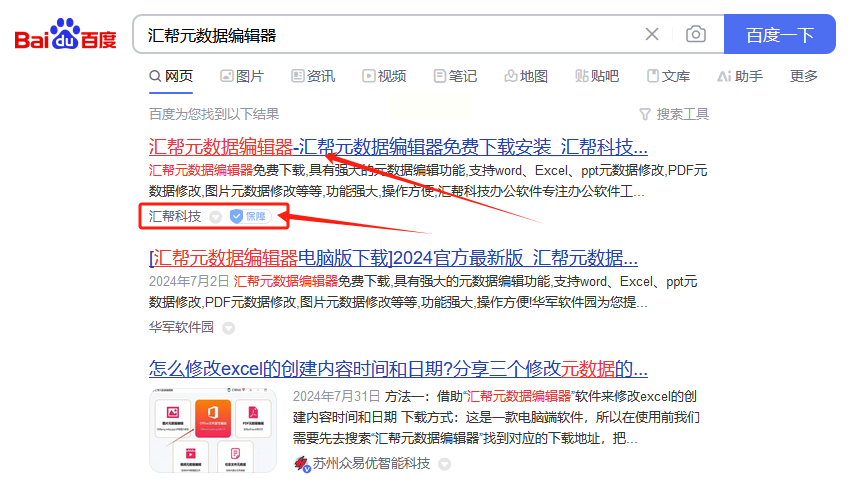
第二步:导入 Word 文件
登录后,在主界面选择“Office文件属性编辑”按钮,进入相关功能模块。
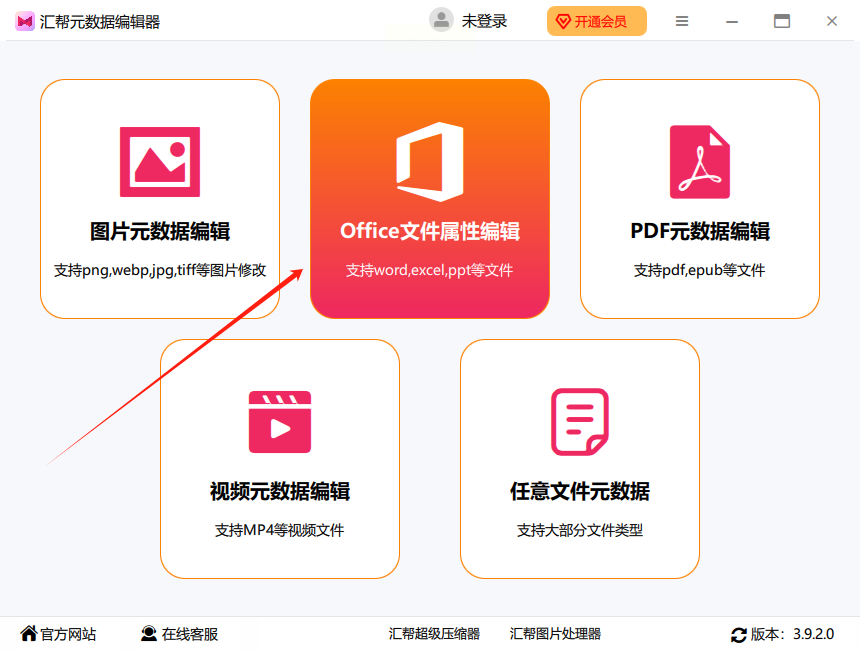
点击左侧菜单栏中的“添加文件”或“添加文件夹”按钮,将需要修改时间信息的 Word 文档逐个导入软件界面内。你可以一次性添加多份文件,软件没有数量限制。你也可以使用鼠标拖拽文件的方法将需要修改创建时间的 Word 文件添加到软件中。
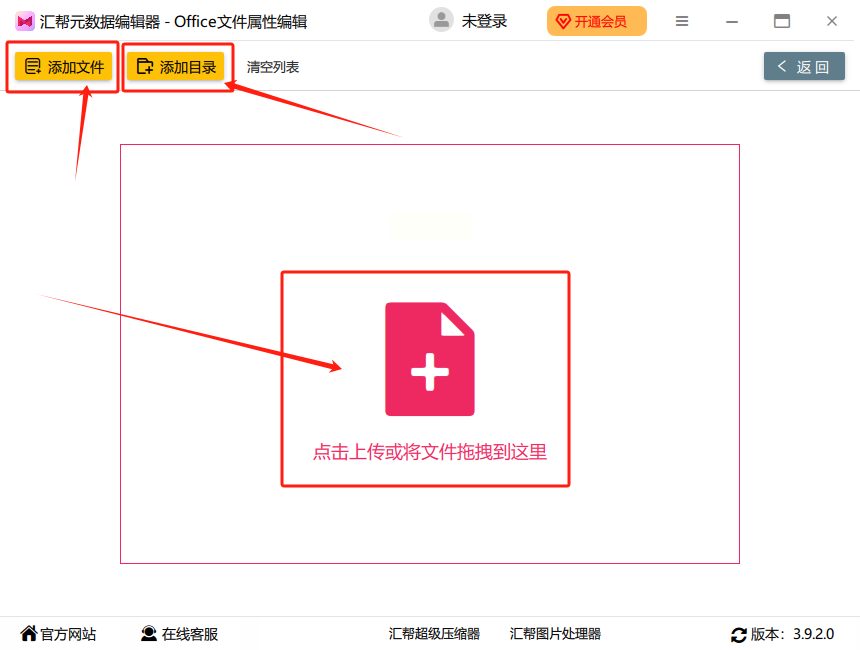
第三步:定位并编辑元数据信息
在右侧的文件属性展示区域,你能看到 Word 文件的各种元数据信息,带有编辑按钮的属性是可以修改的。由于我们要修改 Word 的创建时间和修改时间,所以我们需要找到 “创建时间” 和 “修改时间”,点击对应的编辑按钮。
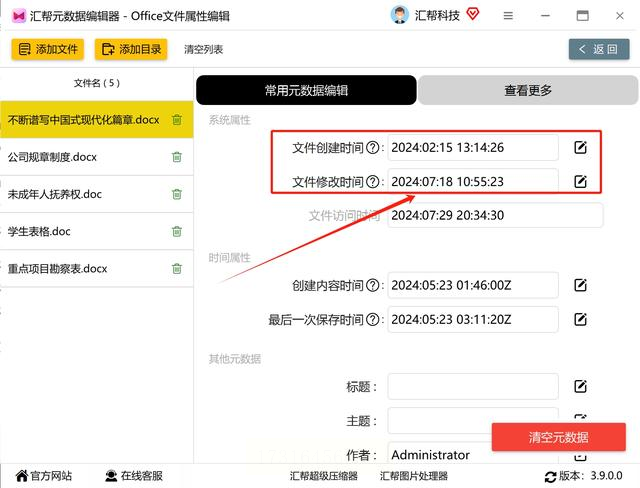
第四步:设置新时间并保存
在弹出的对话框中,你可以更改属性值里面的日期和时间,设置你想要的时间。最后点击“保存到所有文件”即可成功修改。
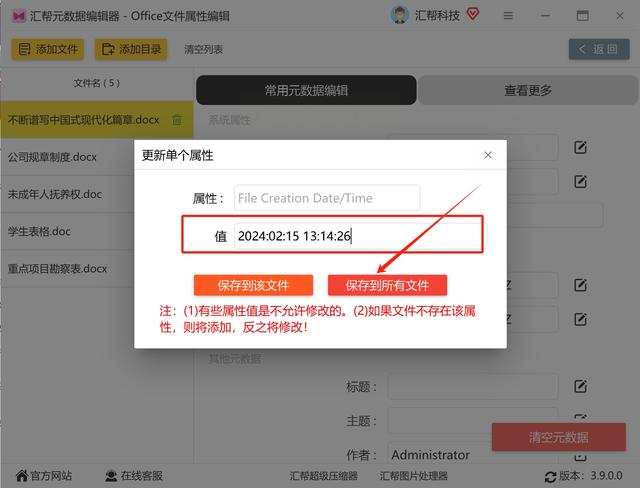
第五步:查看修改结果
待提示操作成功后,你可以查看 Word 文件的属性,你会发现文件的创建时间和修改时间已经被改成了你刚刚设置的时间。
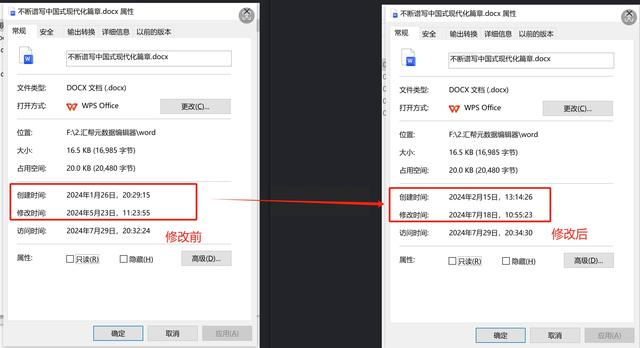
利用汇帮元数据编辑器,你能够轻松、快速地修改 Word 文档的创建日期和修改日期,帮助你更好地管理文件信息,提升工作效率!
使用NewFileTime非常简单,步骤清晰易懂:
1. 软件启动后,界面简洁明了,直接进入“set time”页面。在这里,您可以找到“new folder & filetime”选项,用于设置文件的时间戳。
2. 将需要修改的文件或文件夹拖动到界面的空白区域。操作完成后,点击“set-time”按钮即可启动时间修改功能。
3. 您还可以根据自身需求选择是将时间向前推进还是向后延迟,自由调整文件的日期信息。
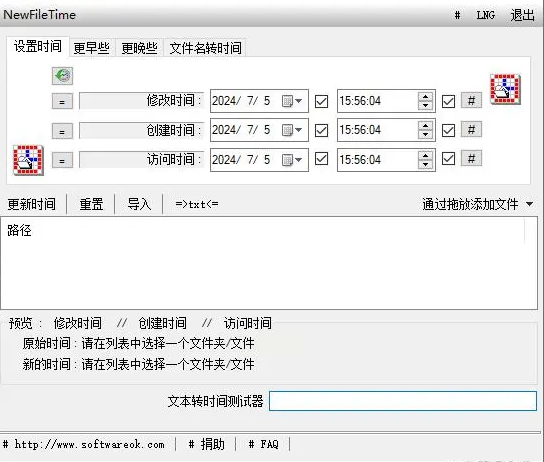
NewFileTime不仅支持单文件操作,更能胜任批量修改任务!它可以一次性处理多个文件,让你的工作效率大大提升。无论你是为了保护隐私,还是为了整理文件时间,NewFileTime都是您的理想选择。
第3种方法:FileProperty Edit
FilePropertyEdit可以实现批量修改文件或目录的属性和摘要属性。通过对“文件属性编辑”,然后更改它们的“创建时间”,“修改时间”,“访问时间”,和其他文件属性。
修改文件时间属性具体操作步骤:点击添加文件——打开对话框找到文件添加到界面——点击文件日期时间——展开右侧第一个组合框选择使用日期时间选择器的值——分别修改右侧的日期和时间——点击应用修改
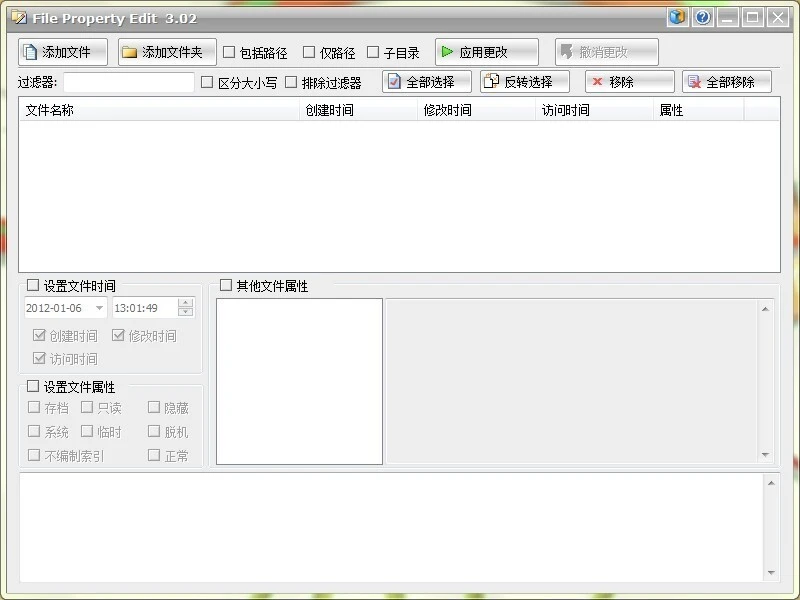
灵活操控 Word 文件的时间戳不仅能提高工作效率,还能帮助我们更好地管理和利用文档资源。但需要注意的是,在修改时间戳时,必须遵循相关法律法规和企业政策的要求,确保数据的完整性、版本控制的清晰性和备份与恢复机制的健全性。 只有这样,才能真正让 Word 文件在办公环境中发挥更大的作用。
大家看完之后是不是感觉很简单呢?记得点赞支持一下。
如果想要深入了解我们的产品,请到 汇帮科技官网 中了解更多产品信息!
没有找到您需要的答案?
不着急,我们有专业的在线客服为您解答!

请扫描客服二维码